【摘要】:03 使用命令,绘制其他中心线,中心线的各点坐标一次为、、、、和,绘制完成的剖视图中心线如图9-180所示。07 使用命令,删除剖视图中所有中心线。08 单击工具栏上的按钮,选择合适的参数对剖视图进行填充,最终结果如图9-184所示。


01 打开“素材文件\第9章\实例109.dwg”文件,结果如图9-179所示。
02 将“中心线”设置为当前图层,单击【绘图】工具栏 按钮,以起点坐标(170,120)绘制长度为60的水平中心线。
按钮,以起点坐标(170,120)绘制长度为60的水平中心线。
03 使用【直线】命令,绘制其他中心线,中心线的各点坐标一次为(200,150)、(200,90)、(260,120)、(300,120)、(280、140)和(280,100),绘制完成的剖视图中心线如图9-180所示。
04 选择菜单【修改】|【偏移】命令,将左侧剖视图垂直中心线向右分别偏移20和26个绘图单位,将水平中心线,分别向上下两侧各偏移10个绘图单位;将右侧剖视图的垂直中心线向右分别偏移15和19个绘图单位,水平中心线向上下两侧分别偏移7个绘图单位,结果如图9-181所示。
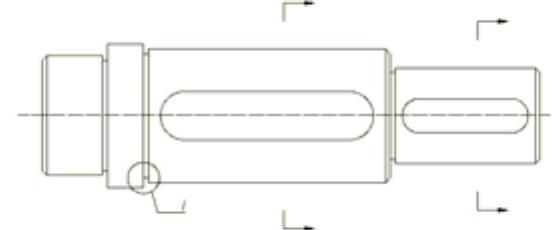
图9-179 打开素材
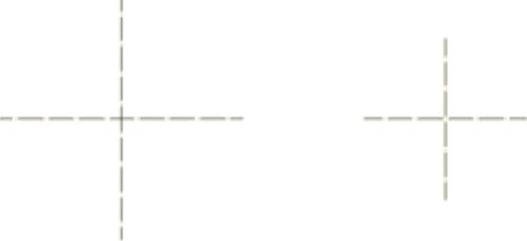
图9-180 绘制中心线
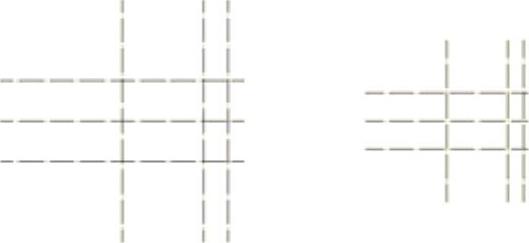
图9-181 偏移中心线(www.xing528.com)
05 将“轮廓线”设置为当前图层,选择菜单【绘图】|【直线】命令,绘制如图9-182所示的直线。
06 选择菜单【绘图】|【圆弧】|【起点、圆心、端点】命令,绘制圆弧,结果如图9-183所示。
07 使用【删除】命令,删除剖视图中所有中心线。
08 单击【绘图】工具栏上的 按钮,选择合适的参数对剖视图进行填充,最终结果如图9-184所示。
按钮,选择合适的参数对剖视图进行填充,最终结果如图9-184所示。

图9-182 绘制直线
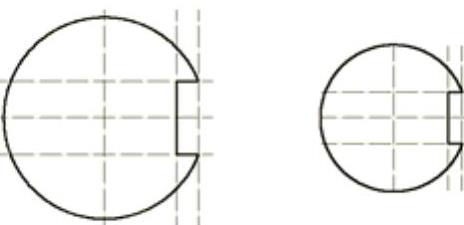
图9-183 绘制圆弧
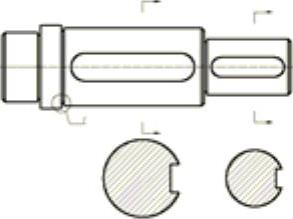
图9-184 最终结果
免责声明:以上内容源自网络,版权归原作者所有,如有侵犯您的原创版权请告知,我们将尽快删除相关内容。




